- Home
- Trasferimento file
- Selezione di file durante il trasferimento
- Selezione dei file desiderati
Dimensione carattere
- S
- M
- L
Selezione dei file desiderati
- Fare clic su
 nell'area dell'elenco miniature.
nell'area dell'elenco miniature.
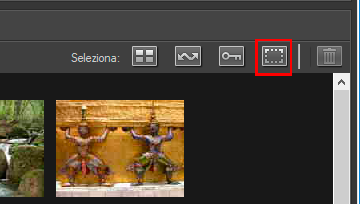
- Fare clic su un file per evidenziarlo.
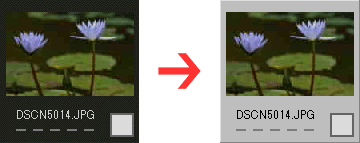 Per evidenziare più file, usare uno dei metodi seguenti:
Per evidenziare più file, usare uno dei metodi seguenti:- Fare clic su un file alla volta mentre si preme il tasto "Ctrl" (oppure il tasto "Command" in Mac OS).
- Fare clic su due file mentre si preme il tasto Maiusc per evidenziare i file e tutti i file compresi fra di essi.
- Selezionare uno o più file come descritto in precedenza, quindi premere il tasto "Maiusc" mentre si premono i tasti freccia della tastiera per evidenziare i file adiacenti.
- Premere il tasto "Maiusc" e trascinare il mouse sull'area miniature.
- Per rimuovere i file dalla selezione corrente, fare clic sui file mentre si preme il tasto "Ctrl" (tasto "Command" in Mac OS).
- Per selezionare i file evidenziati per il trasferimento, fare clic nuovamente su uno dei file o premere la barra spaziatrice.
I file che sono stati selezionati per il trasferimento sono contrassegnati dall'icona
 .Quando sono evidenziati più file, facendo clic su uno di essi si contrassegneranno tutti i file evidenziati con l'icona
.Quando sono evidenziati più file, facendo clic su uno di essi si contrassegneranno tutti i file evidenziati con l'icona .
.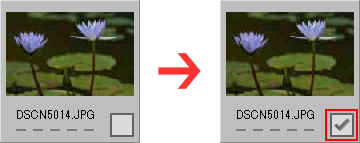
- Fare clic su [Avvia trasferimento] per trasferire sul computer i file selezionati.
 Verranno trasferiti solo i file contrassegnati con
Verranno trasferiti solo i file contrassegnati con .Le immagini evidenziate non verranno trasferite tranne quando sono contrassegnate con
.Le immagini evidenziate non verranno trasferite tranne quando sono contrassegnate con .
.
Ordinamento di un numero elevato di file
Il menu [Raggruppa:] può essere usato per raggruppare i file in base a data, estensione o cartella semplificando la selezione per il trasferimento di file specifici.
Per informazioni dettagliate, vedere "Organizzazione miniature".
Rimozione dei contrassegni di trasferimento dai file selezionati
Per rimuovere i file selezionati dall'elenco di file che verranno trasferiti, attenersi ad una delle procedure seguenti.
- Fare clic sulla casella di stato trasferimento (
 ) nelle miniature del file che si desidera rimuovere dall'elenco, per cambiare l'icona in
) nelle miniature del file che si desidera rimuovere dall'elenco, per cambiare l'icona in  .
. - Accertarsi di fare clic sulla casella di stato di trasferimento, non sull'immagine stessa nella miniatura.
- Quando sono evidenziati più file, facendo clic sulle relative caselle di stato di trasferimento (
 ) verranno rimossi tali file evidenziati dall'elenco di file che saranno trasferiti. Per rimuovere solo i file desiderati, fare clic sulle caselle di stato di trasferimento mentre si preme il tasto "Ctrl" (tasto "Command" in Mac OS).
) verranno rimossi tali file evidenziati dall'elenco di file che saranno trasferiti. Per rimuovere solo i file desiderati, fare clic sulle caselle di stato di trasferimento mentre si preme il tasto "Ctrl" (tasto "Command" in Mac OS). - Fare quindi clic su
 a fianco del nome file nell'area della coda trasferimento.
a fianco del nome file nell'area della coda trasferimento.
- Argomento correlato
- Attributi file e icone sullo stato del trasferimento
